Wyłącz proces msmpeng.exe
Msmpeng.exe to jeden z wykonywalnych procesów Windows Defender - pełny program antywirusowy (proces ten można również nazwać Antimalware Service Executable). Proces ten najczęściej ładuje dysk twardy komputera, rzadziej procesor lub oba komponenty. Najbardziej zauważalny wpływ na wydajność w systemie operacyjnym Windows 8 , 8,1 i 10.
Spis treści
Podstawowe informacje
Ponieważ Ten proces jest odpowiedzialny za skanowanie systemu pod kątem wirusów w tle, może być wyłączony, chociaż Microsoft tego nie zaleca.
Jeśli nie chcesz, aby proces zaczął się od nowa, możesz całkowicie wyłączyć program Windows Defender, ale zaleca się zainstalowanie innego programu antywirusowego. W Windows 10 , po zainstalowaniu pakietu antywirusowego innej firmy, proces ten jest automatycznie wyłączany.
Aby upewnić się, że proces nie załaduje systemu w przyszłości, ale nie trzeba go wyłączać, przeprowadź ponownie automatyczną konserwację na inny czas (domyślnie jest to godzina 2-3), lub pozwól na sprawdzenie systemu Windows w tej chwili (po prostu zostaw to na komputer w nocy).
W żadnym wypadku nie można wyłączyć tego procesu za pomocą programów innych firm, ponieważ często są wirusowe i mogą poważnie zakłócić działanie systemu.
Metoda 1: Rozłączanie za pomocą biblioteki Harmonogram zadań
Instrukcja krok po kroku dla tej metody jest następująca (najbardziej dotyczy systemu Windows 8, 8.1):
- Przejdź do "Panelu sterowania" . Aby to zrobić, kliknij prawym przyciskiem myszy ikonę "Start" i wybierz "Panel sterowania" z rozwijanego menu.
- Dla wygody zaleca się przejście do trybu widoku "Duże ikony" lub "Kategoria" . Znajdź element "Administracja" .
- Znajdź Harmonogram zadań i uruchom go. W tym oknie konieczne będzie zatrzymanie skryptu usługi Executable Antimalware Service . Jeśli w ten sposób nie możesz tego zrobić, musisz użyć opcji kopii zapasowej.
- W "Task Scheduler" wykonaj następującą ścieżkę:
Библиотека планировщика заданий – Microsoft - Windows - Windows Defender - Następnie pojawi się specjalne okno, w którym zobaczysz listę wszystkich plików odpowiedzialnych za uruchomienie i zachowanie tego procesu. Przejdź do "Właściwości" któregokolwiek z plików.
- Następnie przejdź do zakładki "Narzędzia" (możesz również nazwać "Warunki" ) i odznacz wszystkie dostępne pozycje.
- Powtórz kroki 5 i 6 z innymi plikami z programu Windows Defender .
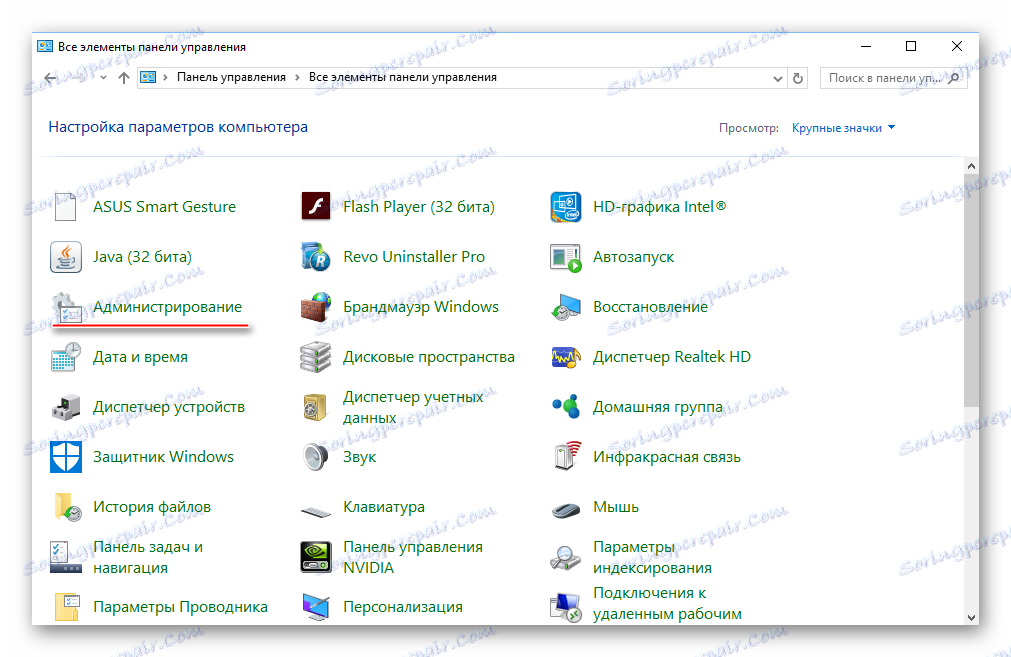
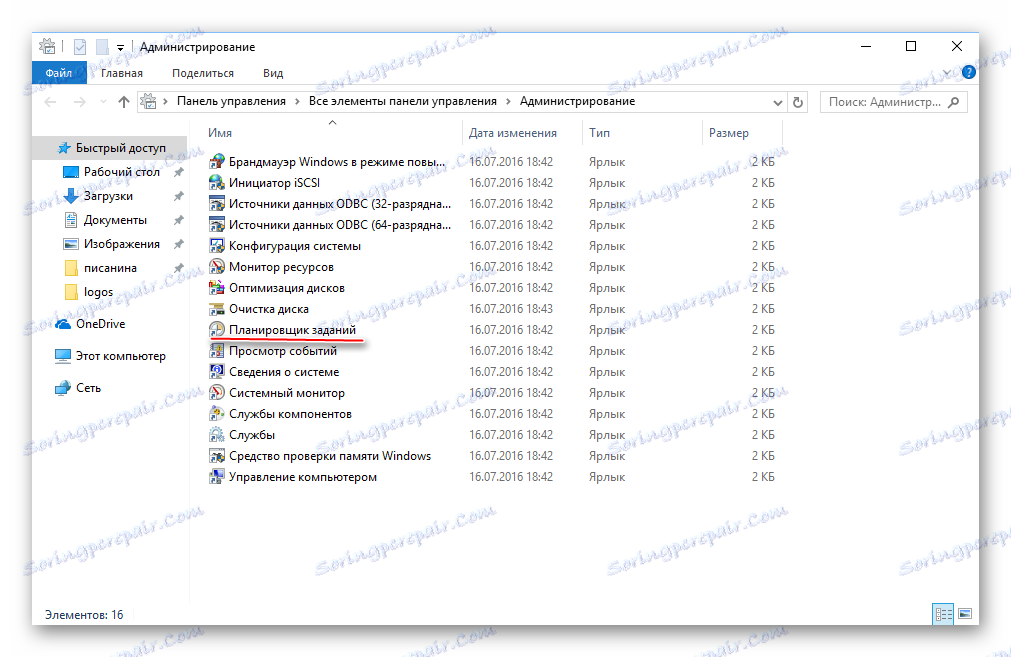
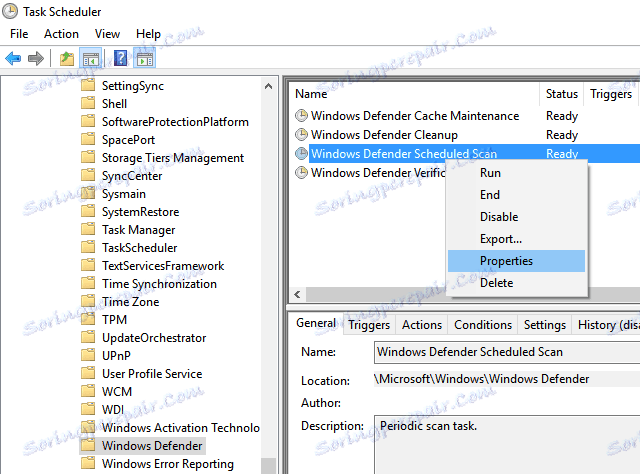
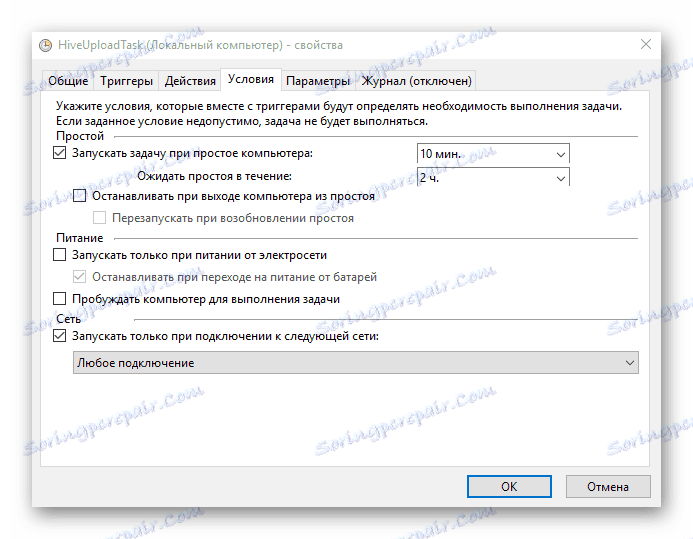
Metoda 2: Zapasowa
Ta metoda jest nieco prostsza niż pierwsza, ale jest mniej niezawodna (na przykład może wystąpić awaria, a proces msmpeng.exe ponownie działa w trybie standardowym):
- Uzyskaj dostęp do skryptu wykonywalnego usługi Antimalware Service za pomocą Harmonogramu zadań . Możesz to zrobić, wykonując kroki 1 i 2 instrukcji z poprzedniej metody.
- Teraz postępuj zgodnie z tą ścieżką:
Служебные программы — Планировщик заданий — Библиотека планировщика — Microsoft — Microsoft Antimalware. - W oknie, które zostanie otwarte, zlokalizuj zadanie skanowania antywirusowego Microsoft Antimalware . Otwórz to.
- Zostanie otwarte specjalne okno do wprowadzania ustawień. W tym miejscu na górze musisz znaleźć i przejść do sekcji "Wyzwalacze" . Tam kliknij dwukrotnie lewym przyciskiem myszy jeden z dostępnych komponentów, który znajduje się w środku okna.
- W otwartym oknie ustawień możesz określić ramy czasowe uruchamiania skryptu. Aby zapobiec ponownemu przeszkadzaniu w tym procesie, w "Opcjach zaawansowanych" zaznacz pole "Opóźnij do (dowolne opóźnienie)" i wybierz maksymalną dostępną wartość z menu rozwijanego lub określ dowolną wartość.
- Jeśli w sekcji "Wyzwalacze" dostępnych jest kilka komponentów, wykonaj podobną procedurę z każdym z nich z punktów 4 i 5.
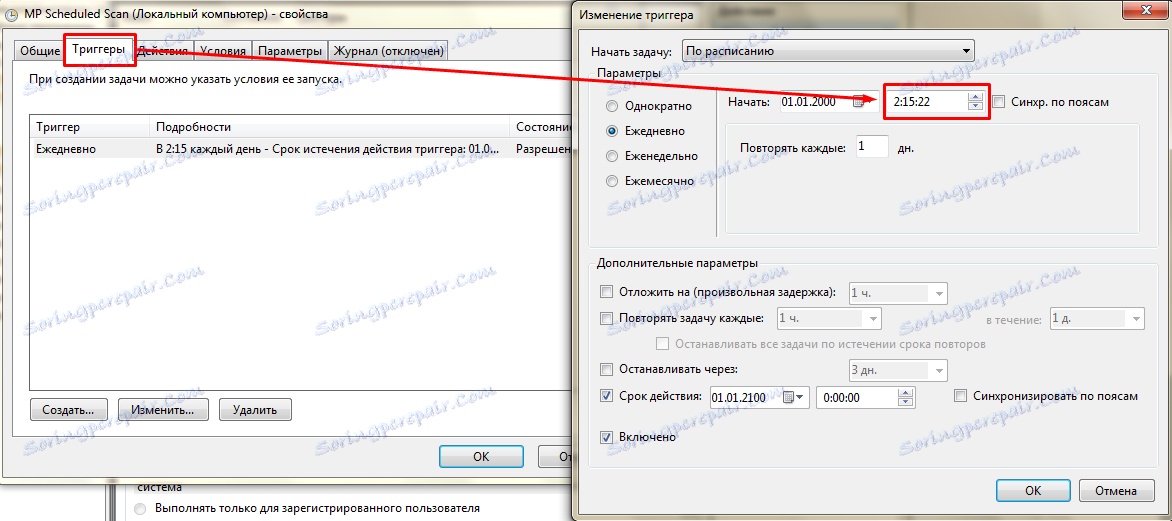
Możliwe jest wyłączenie procesu msmpeng.exe na zawsze, ale upewnij się, że zainstalowałeś jakieś oprogramowanie antywirusowe (to nic nie kosztuje), ponieważ po wyłączeniu komputer będzie całkowicie bezbronny przed wirusami z zewnątrz.
